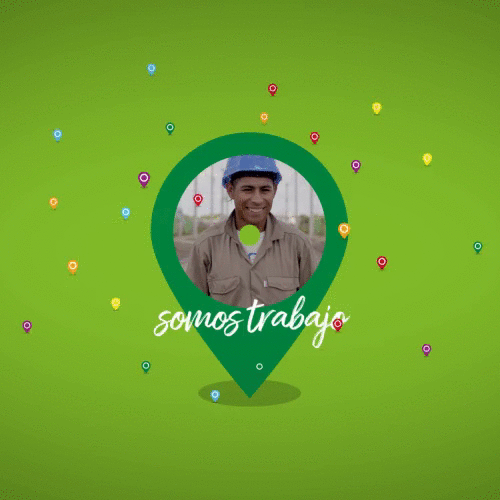Si queremos tener algo que solo nuestro nombre en lo que son las firmas de nuestros correos en Gmail, ahora podemos servirnos de Google Drive para conseguirlo. Te contamos toda la información.
Cuando la firma de un email está bien hecha es una manera ideal de acabar cualquier correo electrónico, además de que poco espacio puede contener mucha más información de la que pudiera aparecer en un principio.
Aunque no lo parezca, la firma es una parte más de la comunicación, donde aparecen datos que pueden ayudar a una mejor interacción por las dos partes.
Parece que un concepto de firma un tanto elaborada y con un toque más profesional, es algo que hasta hace poco tiempo el usuario normal no consideraba como importante, aunque en los últimos tiempos esta tendencia parece cambiar.
En el caso de Gmail, no necesitamos herramientas independientes para crear firmas geniales, sino que la propia Google pone a nuestra disposición formas para gestionarlas de la mejor manera posible.
Estas firmas deben ir a lo imprescindible, sin llenarlas de datos, pero ofreciendo aquellos que sean relevantes. Además, el tamaño tampoco debe ser excesivo, pero siempre asegurándonos de que se ve bien.
Firmas para Gmail usando herramientas de Google
Para lograr tener en un mismo lugar todas las firmas que queramos usar en Gmail tenemos Google Drive, herramienta de la nube que podremos sincronizar con el programa de correo electrónico.
Podemos utilizar una herramienta que está dentro de Drive para conseguirlo como es Dibujo de Google (Google Drawings), un software poco conocido, pero del que podremos servirnos para realizar algún dibujo interesante para nuestras firmas.
- Para acceder solo debemos entrar en Drive y una vez dentro pulsamos en el botón Nuevo que está situado en la parte superior izquierda.
- Una vez lo hemos pulsado debemos hacer clic en Más.
- Y ya directamente veremos el icono de Dibujo de Google (Google Drawings)

Una vez dentro veremos cómo esta herramienta nos sirve para realizar varias tareas diferentes, siendo un software bastante olvidado por parte de los usuarios.
No podemos denominarlo una herramienta como MS Paint, pero sí que sirve para darle un toque a las firmas y para otros menesteres como:
- Notas estilo post-it.
- Se pueden crear organizadores gráficos.
- Para generar infografía, algo que no puede servir para la firma.
- Originar gráficos personalizados, la parte donde mejor se va a adaptar aquello que produzcamos a nuestras firmas.
- Se pueden originar Wireframes.
- Anotaciones en capturas de pantalla.
- Puntos de acceso para imágenes.
Una vez hayamos creado la imagen o imágenes de nuestra firma con todos los componentes que podemos utilizar de Dibujo de Google, guardamos aquello que hayamos hecho.
Incluso podemos conseguir algún que otro símbolo usando Google Docs, siempre que vayamos a Insertar y luego entremos caracteres especiales.
Configurar Drive para las firmas con imágenes
Podemos servirnos de Google Drive para que las firmas estén en la nube y las podamos ir empleando en nuestros correos electrónicos con Gmail.
Para ellos debemos realizar lo siguiente:
- Iniciamos sesión en su cuenta de Google Drive.
- Para tener organizadas las firmas, generemos una carpeta, a la cual vamos a llamar Firmas de correo electrónico. En esta carpeta meteremos todas las firmas que vamos a ir usando.
- Establecemos el acceso a Cualquier persona con un enlace.
- Luego, si la firma de correo electrónico es para compartir con varias personas, todas ellas podrán modificarla para hacer los cambios necesarios.
Configurar la firma en Gmail
Es el momento de configurar Gmail para qué la firma o firmas que tengamos guardadas puedan funcionar y hacerse efectivas en nuestros correos electrónicos.
Solo debemos hacer lo siguiente:
- Abrimos Gmail, hacemos clic en el icono Ajustes (engranaje arriba a la derecha) y elige VEr todos los ajustes.
- En la pestaña General y nos desplazamos hasta Firma.
- Hacemos clic en Crear y seguidamente escribimos el nombre para la firma y se abrirá un cuadro de texto.
- Para crear una firma de Gmail con una imagen, haz clic en el icono Insertar imagen.
- Luego puedes cargar, pegar una URL o insertar una imagen de la carpeta de Google Drive que hemos creado anteriormente.
- Ahora metemos el texto que necesitemos lo que veamos necesario, gracias todo lo referente al texto de Gmail.

- Vamos hacia la parte inferior y guardamos la configuración.
- Ahora si mandas un email la firma debería aparecer en la parte de abajo de dicho correo electrónico.
- Por cada firma que quieras que aparezca deberás hacer lo mismo y después elegir la que más te convenga en cada momento.
Puedes adherir en tus firmas de Gmail
Para tus firmas de Gmail puedes utilizar una serie de elementos que pueden hacer que sean más llamativas, más profesionales o con una información mas detallada en menos espacio.
Algunos de esos añadidos o ideas pueden hacer que tus firmas marquen la diferencia con respecto al resto.
- Redes Sociales: puedes servirte de elementos para que aparezcan hipervínculos a tus redes sociales a modo de pulsador para ellas. Existen sitios web gratuitas como iconfinder, cuyos iconos se pueden gestionar en tamaño, color y demás para incorporar en la firma que tengamos guardada en Drive. También la podemos modificar gracias al editor de Gmail del cual te hemos hablado líneas más arriba.
- Más fuentes: Gmail tiene un número de fuentes limitado, por lo que se le podrían agregar más y así conseguir una mayor variedad. También podemos crearla fuera de Gmail y simplemente importarla como ya hemos visto.
- Estadística: en la parte final de la firma podemos poner alguna estadística que haga ver a la persona que lo lee la firma un dato importante sobre nuestra empresa o nosotros mismos.
- Anunciar un evento: si vamos a participar en un evento fundamental o lo organizamos nosotros mismos. Esto hará que todas esas personas a las que les mandamos un email conozcan lo que se va a celebrar.
- Apoyar a alguna causa: la firma también puede ser una buena forma de apoyo a alguna causa y así esperar que todas las personas que reciban tus emails también puedan apuntarse.
- Humor: hay que utiliza la parte final de firma para colocar algún tipo de chascarrillo o frase graciosa para conseguir sacar una sonrisa a la persona que ve la firma. Esto se hace en aquellas que son más informales como es evidente.
Ahora ya sabes que puedes utilizar Google Drive, ciertas herramientas y la propia aplicación Gmail para tener la mejor firma posible dentro de lo que quieras enfatizar.
Es decir, si quieres una más o menos profesional, una para todos los días, una que sea incluso divertida o lo que necesites, ya se va a poder configurar de la manera que tú quieras.